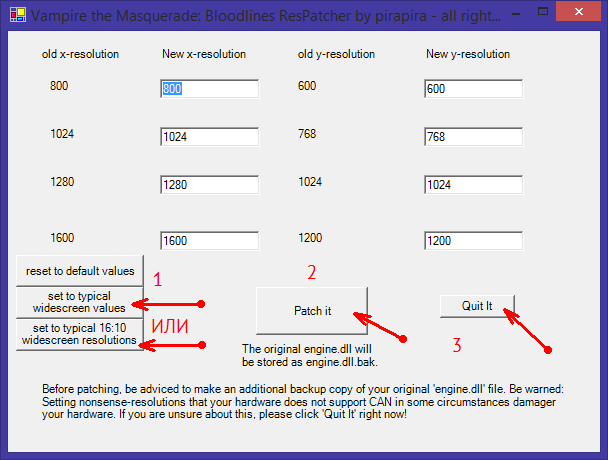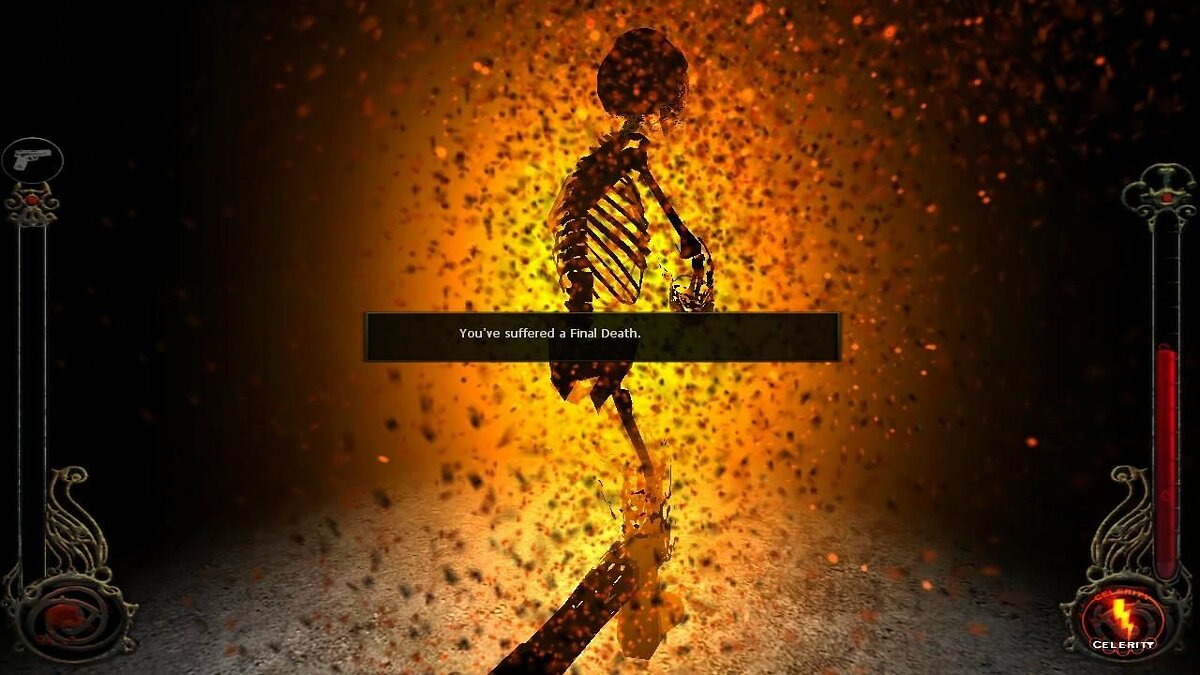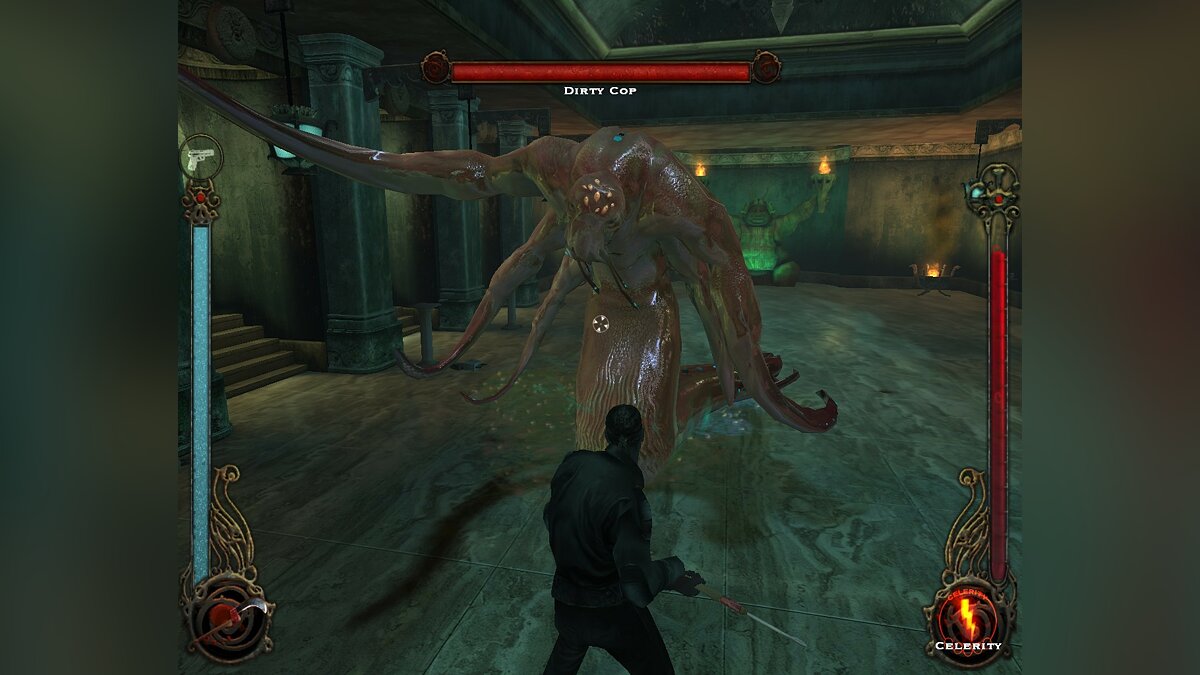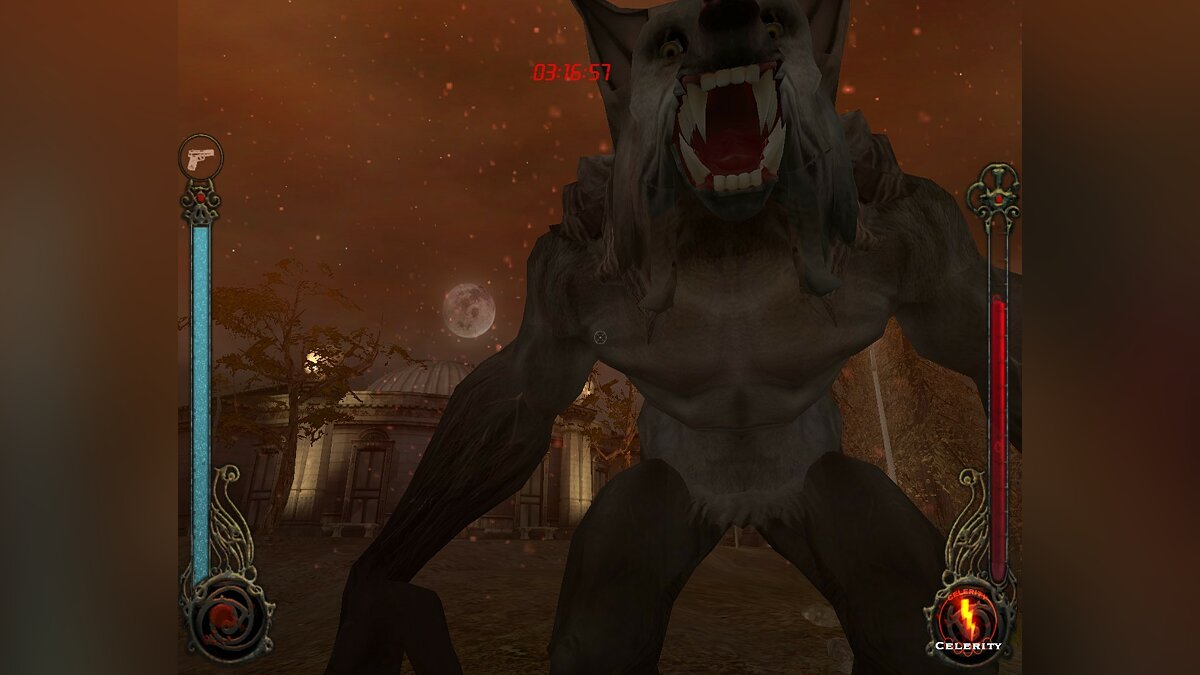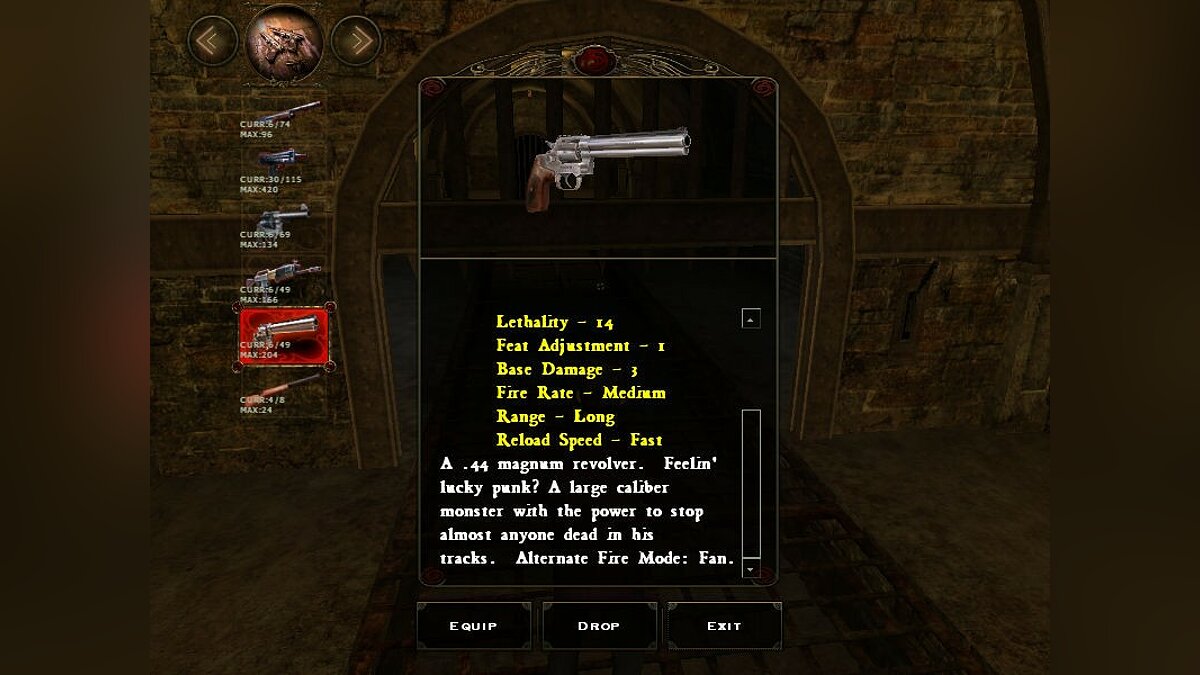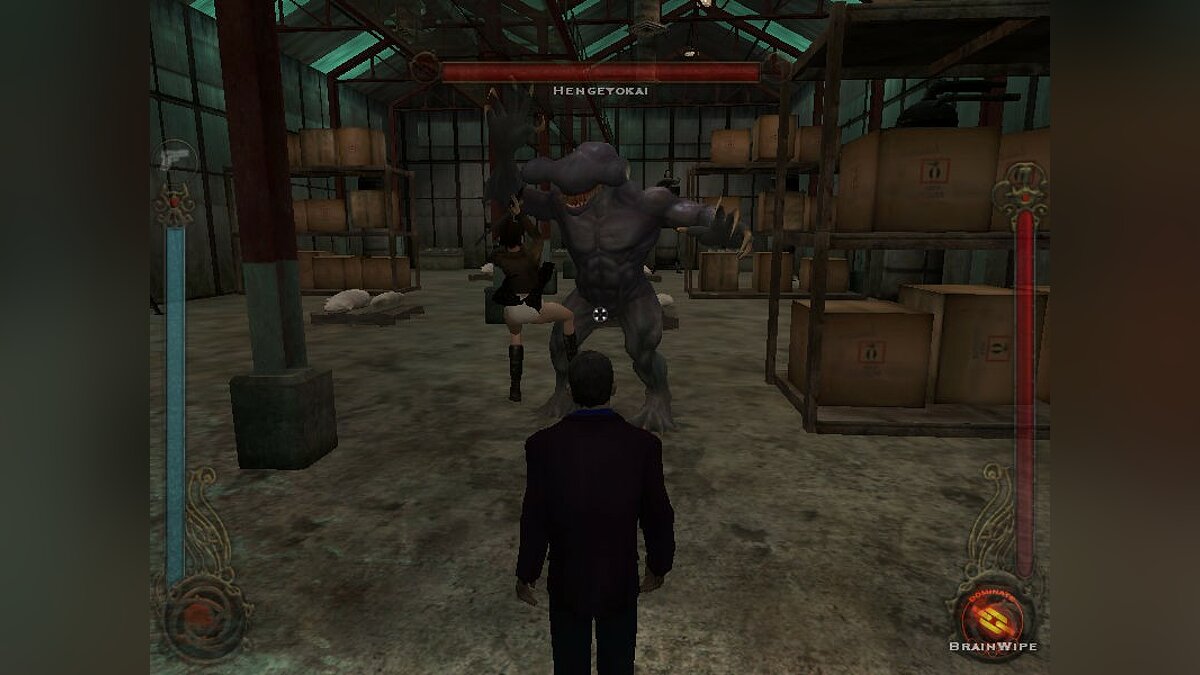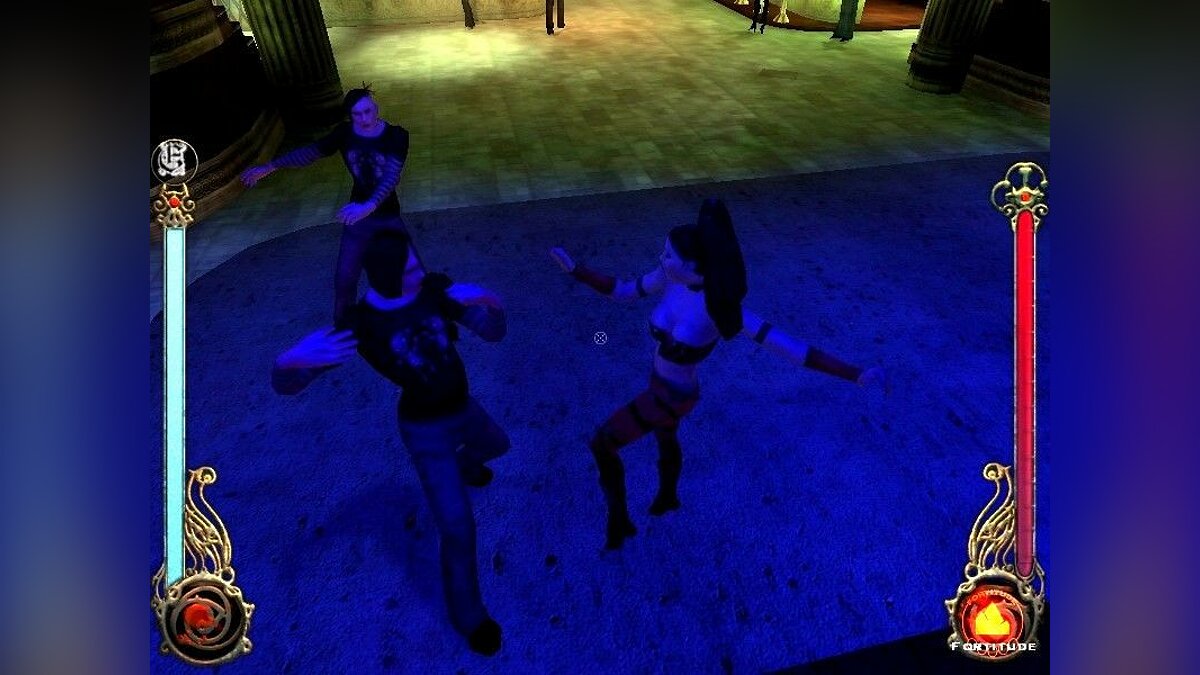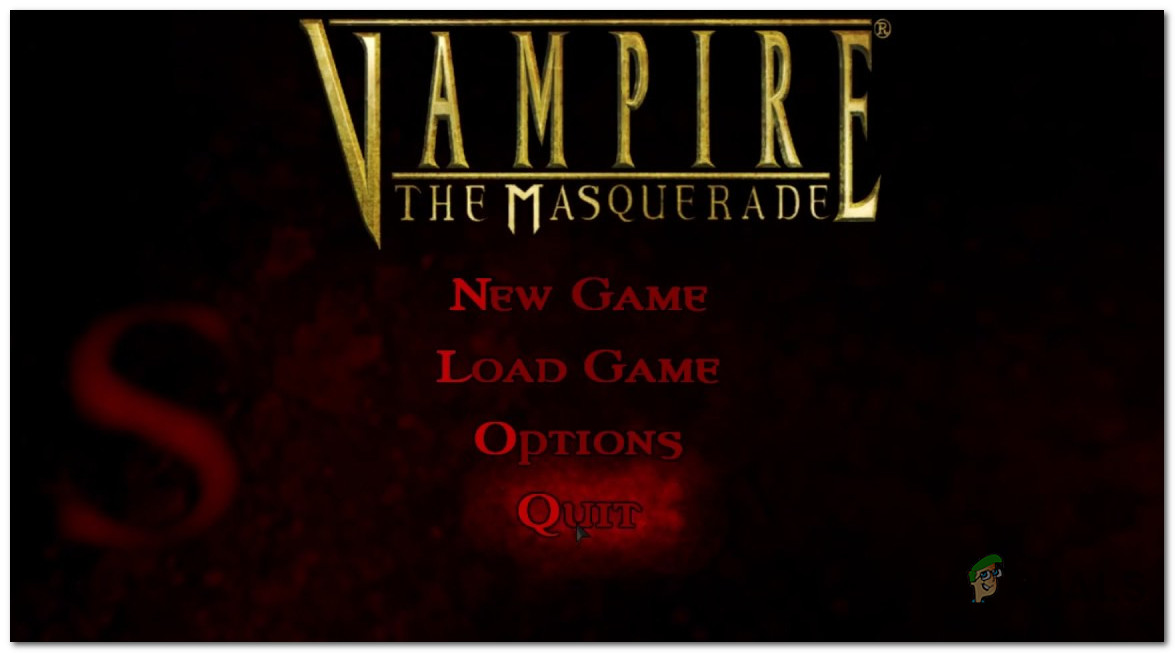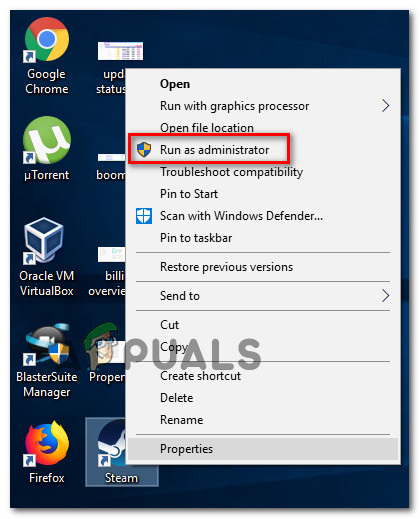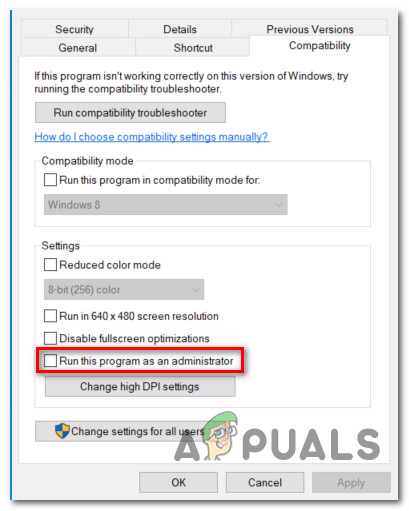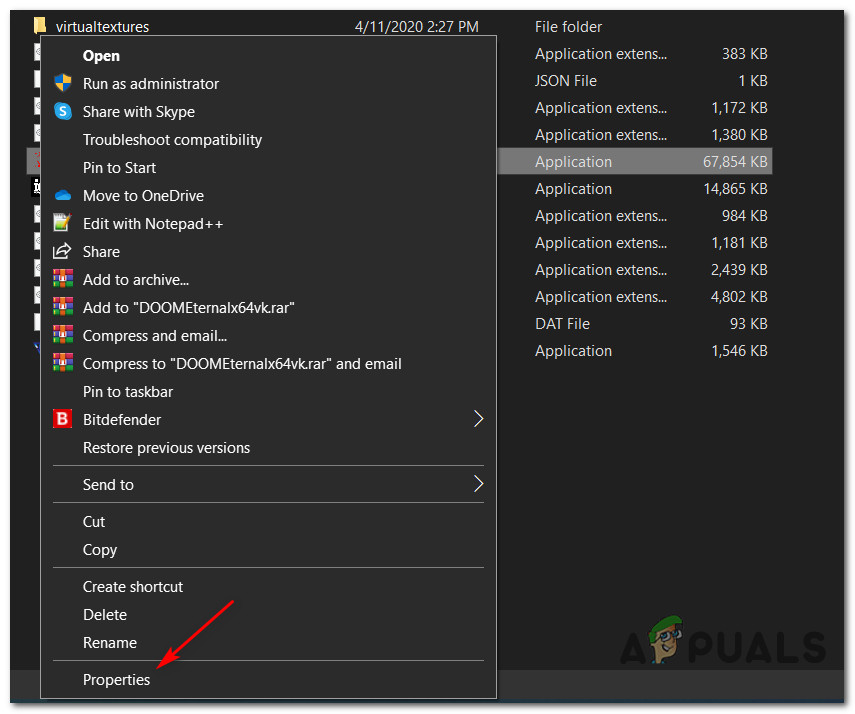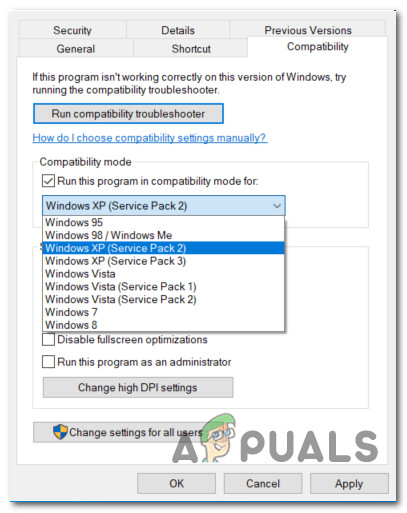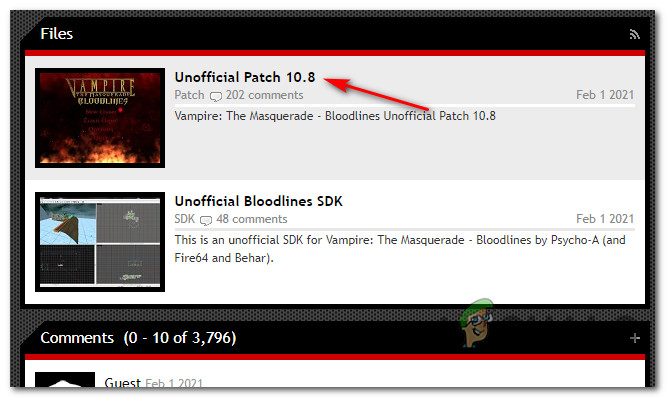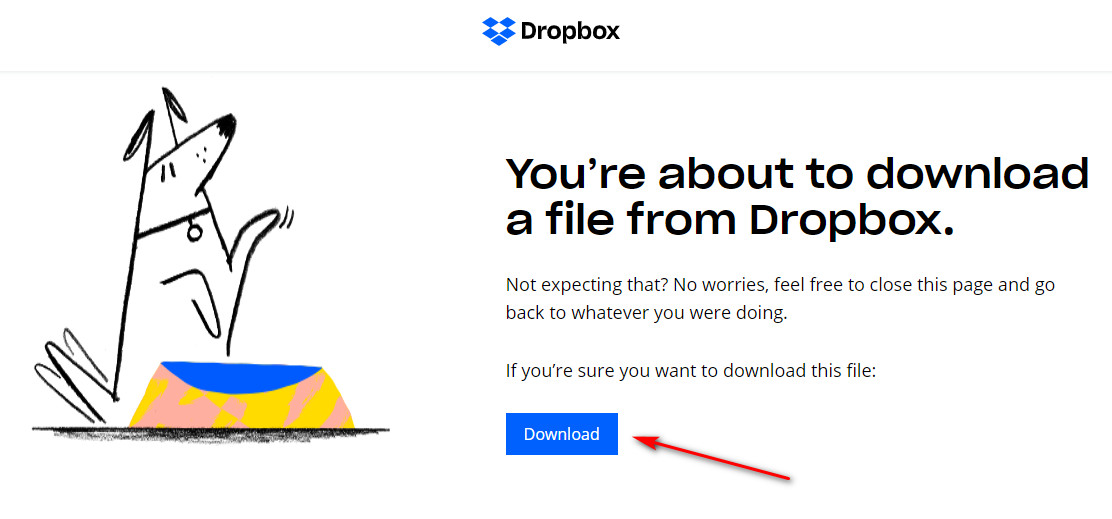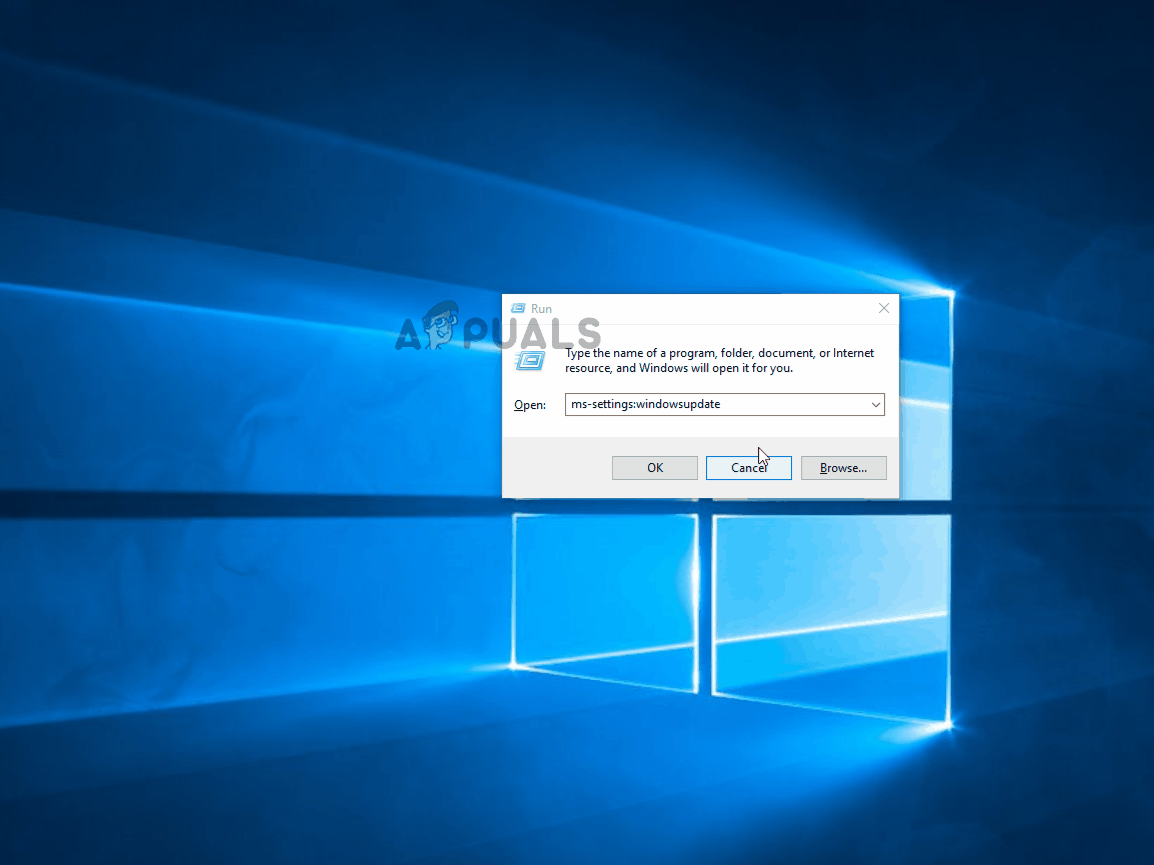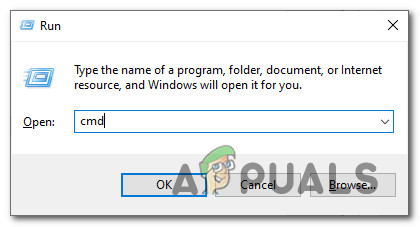На современных Windows при запуске этой игры могут возникать разные проблемы. Здесь рассмотрено, как их устранить и поиграть в игру.
Комплексный патч
Vampire: The Masquerade — Bloodlines — игра довольно старая и, если честно, технически исполнена с кучей ошибок и несовместимостей. Из-за этого с появлением новых ОС и железок проблем с запуском всё больше и больше. Вы видите, что на этой странице список довольно внушительный? Решать их по-отдельности, я думаю, бессмысленно.
Фанатское сообщество игры выпустило неофициальный патч Unofficial Patch 9.4.
Это комплексный патч, который включает в себя решения всех на сегодняшний день известных проблем с игрой (в т.ч. и связанные с Windows 8.1/10), имеет автоматический установщик, устанавливается как на Steam-версию игры, так и на пиратскую копию. Кроме того, он исправляет ряд багов в самой игре.
Настоятельно рекомендую вам скачать и установить его. По ссылке щёлкните на Download рядом с нужным вам языком, затем снова Download, скачайте, запустите, установите. После этого, скорее всего, все ошибки исчезнут.
Единственный недостаток этого патча — относительно большой размер.
Если же вы не хотите качать Unofficial Patch из-за его большого размера или по иным причинам, ниже я привёл список самых распространённых ошибок и способы их решения.
Программа «vampire.exe» не работает
Также: Прекращена работа программы «vampire.exe»
Эта ошибка появляется в Windows 8.1 и Windows 10 на старых пиратских версиях игры.
В версии игры для Steam такого не наблюдается.
Решение
Устранить ошибку поможет VtM Loader. Вы можете скачать его по ссылке справа. Порядок установки такой:
- Скачайте архив
- Распакуйте его содержимое куда-нибудь
- Скопируйте распакованные файлы в папку с игрой
- Согласитесь на замену файлов
- Готово
Ошибка «Available memory less than 15MB!!!»
Эта ошибка появляется, если у вас больше 4 ГБ оперативной памяти. Дело в том, что 32-битная игра не может корректно прочитать объём вашей памяти (32 бит не хватает для адресации более чем 4 ГБ памяти) и, получив неверное значение, отказывается запускаться.
Решается это просто, выставлением режима совместимости с Windows XP. Ниже приведён порядок действий.
Решение:
В Steam найдите игру и кликните на ней правой кнопкой мыши. В меню выберите «Свойства«

В появившемся окне выберите вкладку «Локальные файлы» и нажмите там кнопку «Просмотреть локальные файлы«.

У вас откроется в «Проводнике» папка с игрой. Найдите там vampire.exe [img]/default/index/getimage/id/1916/filename/vampire.exe.png[/img]и щёлкните по нему правой кнопкой мыши. В меню выберите «Свойства«.

В свойствах на вкладке «Совместимость» поставьте галочку и выберите в списке Windows XP. После этого нажмите «ОК«.

Теперь эта ошибка не должна больше возникать.
Ошибка «Failed to find Steam.»
Довольно редкая ошибка. Она может появиться, если у вас Steam установлен в какое-то нестандартное место в системе. Происходит из-за того, что 32-битные приложения могут искать Steam в C:Program Files (x86)steam, а не фактически там, где он у вас установлен. Эта ошибка появляется не только в Vampire The Masquerade Bloodlines, но и в других старых играх на Steam. Например, она точно может появиться в играх серии Rome: Total War. Собственно, это ошибка самого Steam, а не игр.
Для того, чтобы решить эту проблему, следуйте инструкции.
Решение:
Сначала нам нужно узнать правильный путь к Steam. Если вы и так его знаете, можете пропустить это действие. Проще всего это сделать так: на рабочем столе найдите ярлычок Steam и щёлкните по нему правой кнопкой мыши. В меню выберите «Свойства«.

В свойствах в графе «Рабочая папка» и будет нужный нам путь. У меня это «E:STEAM», у вас будет какой-то другой.Запомните его или скопируйте куда-нибудь, он понадобится позднее.

Теперь нужно зайти в свойства системы. Проще всего это сделать так: в поиске Windows (вызывается по нажатию клавиши со значком Windows) напишите «Система». Щёлкните на появившемся пункте меню «Система«.

В появившемся окне щёлкните на «Дополнительные параметры системы«.

В следующем окне на вкладке «Дополнительно» нажмите на «Переменные среды…«.

В этом окне в нижней его («Системные переменные«) части найдите в списке переменную «PATH«, выделите её и нажмите на «Изменить«.
Однако её может там и не быть. Если вы не нашли её в списке, то создайте её при помощи кнопки «Создать«.

Так или иначе перед вами появится приглашение ввести имя переменной и её значение. Имя должно быть обязательно PATH. Значение — %SystemRoot%system32;%SystemRoot%;%SystemRoot%system32WBEM; плюспуть к Steam, который мы нашли вначале. Первая часть — это пути к системным программам, разделённые через точку с запятой. И через точку с запятой мы прибавляем и наш путь к Steam.
Обязательно через точку с запятой, иначе не сработает! Например у меня путь к Steam такой: E:STEAM (у вас будет какой-то другой)
Соответственно, получается: %SystemRoot%system32;%SystemRoot%;%SystemRoot%system32WBEM;E:STEAM
У меня это выглядит так:

Теперь нажмите OK во всех окнах, что вы открыли и закройте окно «Система». Переменная внесена, теперь перезапустите Steam, чтобы он получил новую информацию при перезапуске. Теперь ошибка возникать не должна.
Поменять разрешение игры на FullHD
В игре изначально предлагается очень мало вариантов разрешений экрана:
Если у вас современный монитор, то игра будет выглядеть уныло. Необходимо выставить более высокое разрешение, сделать это можно с помощью патчера.
Решение:
В Steam найдите игру и кликните на ней правой кнопкой мыши. В меню выберите «Свойства«

В появившемся окне выберите вкладку «Локальные файлы» и нажмите там кнопку «Просмотреть локальные файлы«.

У вас откроется в «Проводнике» папка с игрой. В ней найдите папку «Bin» и откройте её.
Скачайте патчер разрешения в эту папку. А после этого запустите. Если не запускается, проверьте, действительно ли вы в папку Bin положили.
Появится окно патчера:
В этом окне вы можете указать, какие вам нужны разрешения экрана. В прогремме уже заранее заложены наиболее популярные разрешения широкоформатных мониторов, поэтому вместо того, чтобы вводить вручную, нажмите на»Set to typical widescreen values» или, если у вас монитор 16:10, то»Set to typical 16:10 widescreen resolutions«. Нужные значения сами подставятся в поля.
После этого нажмите на «Patch it«.
Напишет слева внизу «Patching successfull!«. Это значит, что всё готово. Можно закрывать программу кнопкой «Quit it«.
Теперь запускайте игру, и вы можете выбрать нужное разрешение в меню игры.
В игре все текстуры размыты.
Всё размазанное, даже фон меню. Эта проблема тоже возникает из-за того, что игра не может корректно обработать объём памяти больше определённого. Нужно заменить одну из dll игры на исправленную.
Решение:
В Steam найдите игру и кликните на ней правой кнопкой мыши. В меню выберите «Свойства«

В появившемся окне выберите вкладку «Локальные файлы» и нажмите там кнопку «Просмотреть локальные файлы«.

У вас откроется в «Проводнике» папка с игрой. В ней найдите папку «Bin» и откройте её.
Скачайте исправленную shaderapidx9.dll. А затем положите в эту папку, согласившись на замену.
Всё готово, можно запускать игру.
Попал в комнату со скелетом на кровати, обе двери заперты
Бывает такой баг. Не срабатывает почему-то триггер. Здесь должна быть катсцена, «закрывающая» квест, но она не сработала по какой-то причине (игра забагована даже после патчей).
Решение
Вызовите консоль (клавиша «~» (Тильда, на клавиатуре слева вверху)).
Далее введите в неё и нажмите Enter:
1
|
__main__.FindPlayer().SetQuest( "Grout" , 2 )
|
Это «протолкнёт» квест. Теперь вам надо пройти через правую дверь. Чтобы сделать это, точно так же введите в консоли и нажмите Enter:
Это чит, чтобы проходить сквозь стены. Закройте консоль, затем пролетите через правую дверь, убедитесь, что вы над балконом (чтобы не застрять в нём) и снова в консоли:
Теперь режим прохода сквозь стены отключен. И затем:
Таким образом вы «протолкнёте» квест так, как это должно было произойти по триггеру.
Закройте консоль. Вы на балконе, можете проходить игру дальше.
Кстати, рекомендую здесь сохраниться, дальше будет сложное место. Удачи в прохождении!
Игра зависает на заставке
В подвале на 609 King’s Way игра зависает на катсцене
Решение

Игра зависла у меня вот на этой катсцене
Вызовите консоль (клавиша «~» (Тильда, на клавиатуре слева вверху)).
Далее введите в неё следующие строчки, после каждой нажимая Enter:
Это заставит заставку прекратиться, и вы сможете ходить.
Но если вы ещё и застряли, и поэтому не можете двигаться, вам поможет:
Так вы сможете проходить сквозь стены. Выберитесь из препятствия, снова вызовите консоль и снова введите туда:
Это вернёт настройку обратно, и вы сможете ходить.
Не получается поставить Web-камеру в театре
Речь идёт о квесте A Tagled Web (Повсеместно Протянутая Паутина). По заданию вы должны установить веб-камеру в театре. Приходите, находите нужное место, а поставить её вы не можете по той причине, что её у вас нет. В квесте написано, что Митник (персонаж, у которого брали задание) оставил вам Web-камеру в почтовом ящике. Но её там не было. Без этого предмета закрыть квест невозможно.
Это баг появляется только если вы поставили Unofficial Patch и при этом у вас был установлен перевод игры (на русский язык или какой-то другой). Дело в том, что в более новых версиях патча web-камеры из этого квеста и Model Citizen (Гражданка модель) складываются все в один слот, чтобы сэкономить место в инвентаре и не удаляются из него, пока оба квеста не будут закрыты. Но в переводе этот момент не учтён, в результате web-камера удаляется из инвентаря раньше времени, и в нужный момент её у вас не окажется.
Решение
Вызовите консоль (клавиша «~» (Тильда, на клавиатуре слева вверху)).
Далее введите в неё следующее и нажмите Enter:
1
|
give item_g_wireless_camera_1
|
Это добавит вам в инвентарь нужный предмет, и вы сможете пройти квест.
Кроме того рекомендую обновить версию перевода во избежание других багов.
You can leave a comment with «Facebook»:
Не забывайте оставлять комментарии при помощи «ВКонтакте»:
В наше время, когда существует потрясающий сервис GOG, а поляки из CD Projekt открыли целый отдел с программистами, адаптирующими старые игры под современные системы, не часто возникает проблема, мешающая поиграть во что-нибудь классическое. Впрочем, культовая RPG Vampire: The Masquerade — Bloodlines от разработчиков из Troika Games не относится к «лёгкой» категории, ведь она так до сих пор и не вышла в GOG.
Так как же запустить не самую свежую игру, которая стала притчей во языцех благодаря качеству оптимизации и количеству багов, на современных системах? Нижеследующий «гайд» призван подробно рассказать не только о том, как поиграть в Vampire: The Masquerade — Bloodlines на Windows 7 или 8, но о том, как вылечить игру от большинства проблем. Но сначала вам стоит посетить Steam и приобрести легальную копию.
Шаг 1
Устанавливайте игру. Не ставьте поверх официальный патч, вам необходима чистая версия игры.
Шаг 2
Качаете неофициальный фанатский патч, который помимо любительских исправлений включает в себя и заплатку версии 1.2 (вот почему вам нужна чистая версия игры).
Шаг 3
Распаковываете архив, заходите в папку TRUE_PATCH_MAIN, её содержимое копируете в директорию игры с заменой файлов.
Шаг 4
Скачиваете русификатор, специально адаптированный для корректной работы с неофициальным патчем. Запускаете его и во время установки ОБЯЗАТЕЛЬНО вручную указываете папку, в которую необходимо инсталлировать файлы. К сожалению, инсталлятор собран немного криво, он создаст внутри директории игры ещё одну папку (она будет называться так же, как и папка с установленной игрой), в которую и распакуются все файлы. Их нужно извлечь и скопировать с заменой в папку с игрой. Установка русификатора в основную директорию (D:Games, к примеру) не решает проблему, так как инсталлятор всё равно создаёт папку, но на этот раз она называется просто «Vampire». Имейте в виду.
Шаг 5
Зайдя в игру, вы обнаружите, что изображение сплющено по вертикали. Не переживайте, неофициальный патч добавил в меню опций пунктик, которого не было ранее. Зайдите в «Настройки», затем «Видео» и поставьте галочку напротив пункта «Шикороэкранный режим».
Шаг 6
Наслаждайтесь игрой! Удачи!
К сожалению, в играх бывают изъяны: тормоза, низкий FPS, вылеты, зависания, баги и другие мелкие и не очень ошибки. Нередко проблемы начинаются еще до начала игры, когда она не устанавливается, не загружается или даже не скачивается. Да и сам компьютер иногда чудит, и тогда в Vampire: The Masquerade — Bloodlines вместо картинки черный экран, не работает управление, не слышно звук или что-нибудь еще.
Что сделать в первую очередь
- Скачайте и запустите всемирно известный CCleaner (скачать по прямой ссылке) — это программа, которая очистит ваш компьютер от ненужного мусора, в результате чего система станет работать быстрее после первой же перезагрузки;
- Обновите все драйверы в системе с помощью программы Driver Updater (скачать по прямой ссылке) — она просканирует ваш компьютер и обновит все драйверы до актуальной версии за 5 минут;
- Установите Advanced System Optimizer (скачать по прямой ссылке) и включите в ней игровой режим, который завершит бесполезные фоновые процессы во время запуска игр и повысит производительность в игре.
Системные требования Vampire: The Masquerade — Bloodlines
Второе, что стоит сделать при возникновении каких-либо проблем с Vampire: The Masquerade — Bloodlines, это свериться с системными требованиями. По-хорошему делать это нужно еще до покупки, чтобы не пожалеть о потраченных деньгах.
Минимальные системные требования Vampire: The Masquerade — Bloodlines:
Windows 98, Процессор: Pentium 3, 384 Mb ОЗУ, 3.3 Gb HDD, 64 MB 100% DirectX Видеопамять: 64 Mb
Посмотреть рекомендуемые требования
Каждому геймеру следует хотя бы немного разбираться в комплектующих, знать, зачем нужна видеокарта, процессор и другие штуки в системном блоке.
Файлы, драйверы и библиотеки
Практически каждое устройство в компьютере требует набор специального программного обеспечения. Это драйверы, библиотеки и прочие файлы, которые обеспечивают правильную работу компьютера.
Начать стоит с драйверов для видеокарты. Современные графические карты производятся только двумя крупными компаниями — Nvidia и AMD. Выяснив, продукт какой из них крутит кулерами в системном блоке, отправляемся на официальный сайт и загружаем пакет свежих драйверов:
- Скачать драйвер для видеокарты Nvidia GeForce
- Скачать драйвер для видеокарты AMD Radeon

Обязательным условием для успешного функционирования Vampire: The Masquerade — Bloodlines является наличие самых свежих драйверов для всех устройств в системе. Скачайте утилиту Driver Updater, чтобы легко и быстро загрузить последние версии драйверов и установить их одним щелчком мыши:
- загрузите Driver Updater и запустите программу;
- произведите сканирование системы (обычно оно занимает не более пяти минут);
- обновите устаревшие драйверы одним щелчком мыши.

Фоновые процессы всегда влияют на производительность. Вы можете существенно увеличить FPS, очистив ваш ПК от мусорных файлов и включив специальный игровой режим с помощью программы Advanced System Optimizer
- загрузите Advanced System Optimizer и запустите программу;
- произведите сканирование системы (обычно оно занимает не более пяти минут);
- выполните все требуемые действия. Ваша система работает как новая!
Когда с драйверами закончено, можно заняться установкой актуальных библиотек — DirectX и .NET Framework. Они так или иначе используются практически во всех современных играх:
- Скачать DirectX
- Скачать Microsoft .NET Framework 3.5
- Скачать Microsoft .NET Framework 4
Еще одна важная штука — это библиотеки расширения Visual C++, которые также требуются для работы Vampire: The Masquerade — Bloodlines. Ссылок много, так что мы решили сделать отдельный список для них:
- Скачать Microsoft Visual C++ 2005 Service Pack 1
- Скачать Microsoft Visual C++ 2008 (32-бит) (Скачать Service Pack 1)
- Скачать Microsoft Visual C++ 2008 (64-бит) (Скачать Service Pack 1)
- Скачать Microsoft Visual C++ 2010 (32-бит) (Скачать Service Pack 1)
- Скачать Microsoft Visual C++ 2010 (64-бит) (Скачать Service Pack 1)
- Скачать Microsoft Visual C++ 2012 Update 4
- Скачать Microsoft Visual C++ 2013
Если вы дошли до этого места — поздравляем! Наиболее скучная и рутинная часть подготовки компьютера к геймингу завершена. Дальше мы рассмотрим типовые проблемы, возникающие в играх, а также кратко наметим пути их решения.
Vampire: The Masquerade — Bloodlines не скачивается. Долгое скачивание. Решение
Скорость лично вашего интернет-канала не является единственно определяющей скорость загрузки. Если раздающий сервер работает на скорости, скажем, 5 Мб в секунду, то ваши 100 Мб делу не помогут.
Если Vampire: The Masquerade — Bloodlines совсем не скачивается, то это может происходить сразу по куче причин: неправильно настроен роутер, проблемы на стороне провайдера, кот погрыз кабель или, в конце-концов, упавший сервер на стороне сервиса, откуда скачивается игра.
Vampire: The Masquerade — Bloodlines не устанавливается. Прекращена установка. Решение
Перед тем, как начать установку Vampire: The Masquerade — Bloodlines, нужно еще раз обязательно проверить, какой объем она занимает на диске. Если же проблема с наличием свободного места на диске исключена, то следует провести диагностику диска. Возможно, в нем уже накопилось много «битых» секторов, и он банально неисправен?
В Windows есть стандартные средства проверки состояния HDD- и SSD-накопителей, но лучше всего воспользоваться специализированными программами.
Но нельзя также исключать и вероятность того, что из-за обрыва соединения загрузка прошла неудачно, такое тоже бывает. А если устанавливаете Vampire: The Masquerade — Bloodlines с диска, то стоит поглядеть, нет ли на носителе царапин и чужеродных веществ!
Vampire: The Masquerade — Bloodlines не запускается. Ошибка при запуске. Решение
Vampire: The Masquerade — Bloodlines установилась, но попросту отказывается работать. Как быть?
Выдает ли Vampire: The Masquerade — Bloodlines какую-нибудь ошибку после вылета? Если да, то какой у нее текст? Возможно, она не поддерживает вашу видеокарту или какое-то другое оборудование? Или ей не хватает оперативной памяти?
Помните, что разработчики сами заинтересованы в том, чтобы встроить в игры систему описания ошибки при сбое. Им это нужно, чтобы понять, почему их проект не запускается при тестировании.
Обязательно запишите текст ошибки. Если вы не владеете иностранным языком, то обратитесь на официальный форум разработчиков Vampire: The Masquerade — Bloodlines. Также будет полезно заглянуть в крупные игровые сообщества и, конечно, в наш FAQ.
Если Vampire: The Masquerade — Bloodlines не запускается, мы рекомендуем вам попробовать отключить ваш антивирус или поставить игру в исключения антивируса, а также еще раз проверить соответствие системным требованиям и если что-то из вашей сборки не соответствует, то по возможности улучшить свой ПК, докупив более мощные комплектующие.
В Vampire: The Masquerade — Bloodlines черный экран, белый экран, цветной экран. Решение
Проблемы с экранами разных цветов можно условно разделить на 2 категории.
Во-первых, они часто связаны с использованием сразу двух видеокарт. Например, если ваша материнская плата имеет встроенную видеокарту, но играете вы на дискретной, то Vampire: The Masquerade — Bloodlines может в первый раз запускаться на встроенной, при этом самой игры вы не увидите, ведь монитор подключен к дискретной видеокарте.
Во-вторых, цветные экраны бывают при проблемах с выводом изображения на экран. Это может происходить по разным причинам. Например, Vampire: The Masquerade — Bloodlines не может наладить работу через устаревший драйвер или не поддерживает видеокарту. Также черный/белый экран может выводиться при работе на разрешениях, которые не поддерживаются игрой.
Vampire: The Masquerade — Bloodlines вылетает. В определенный или случайный момент. Решение
Играете вы себе, играете и тут — бац! — все гаснет, и вот уже перед вами рабочий стол без какого-либо намека на игру. Почему так происходит? Для решения проблемы стоит попробовать разобраться, какой характер имеет проблема.
Если вылет происходит в случайный момент времени без какой-то закономерности, то с вероятностью в 99% можно сказать, что это ошибка самой игры. В таком случае исправить что-то очень трудно, и лучше всего просто отложить Vampire: The Masquerade — Bloodlines в сторону и дождаться патча.
Однако если вы точно знаете, в какие моменты происходит вылет, то можно и продолжить игру, избегая ситуаций, которые провоцируют сбой.
Однако если вы точно знаете, в какие моменты происходит вылет, то можно и продолжить игру, избегая ситуаций, которые провоцируют сбой. Кроме того, можно скачать сохранение Vampire: The Masquerade — Bloodlines в нашем файловом архиве и обойти место вылета.
Vampire: The Masquerade — Bloodlines зависает. Картинка застывает. Решение
Ситуация примерно такая же, как и с вылетами: многие зависания напрямую связаны с самой игрой, а вернее с ошибкой разработчика при ее создании. Впрочем, нередко застывшая картинка может стать отправной точкой для расследования плачевного состояния видеокарты или процессора.Так что если картинка в Vampire: The Masquerade — Bloodlines застывает, то воспользуйтесь программами для вывода статистики по загрузке комплектующих. Быть может, ваша видеокарта уже давно исчерпала свой рабочий ресурс или процессор греется до опасных температур?Проверить загрузку и температуры для видеокарты и процессоров проще всего в программе MSI Afterburner. При желании можно даже выводить эти и многие другие параметры поверх картинки Vampire: The Masquerade — Bloodlines.Какие температуры опасны? Процессоры и видеокарты имеют разные рабочие температуры. У видеокарт они обычно составляют 60-80 градусов по Цельсию. У процессоров немного ниже — 40-70 градусов. Если температура процессора выше, то следует проверить состояние термопасты. Возможно, она уже высохла и требует замены.Если греется видеокарта, то стоит воспользоваться драйвером или официальной утилитой от производителя. Нужно увеличить количество оборотов кулеров и проверить, снизится ли рабочая температура.
Vampire: The Masquerade — Bloodlines тормозит. Низкий FPS. Просадки частоты кадров. Решение
При тормозах и низкой частоте кадров в Vampire: The Masquerade — Bloodlines первым делом стоит снизить настройки графики. Разумеется, их много, поэтому прежде чем снижать все подряд, стоит узнать, как именно те или иные настройки влияют на производительность.Разрешение экрана. Если кратко, то это количество точек, из которого складывается картинка игры. Чем больше разрешение, тем выше нагрузка на видеокарту. Впрочем, повышение нагрузки незначительное, поэтому снижать разрешение экрана следует только в самую последнюю очередь, когда все остальное уже не помогает.Качество текстур. Как правило, этот параметр определяет разрешение файлов текстур. Снизить качество текстур следует в случае если видеокарта обладает небольшим запасом видеопамяти (меньше 4 ГБ) или если используется очень старый жесткий диск, скорость оборотов шпинделя у которого меньше 7200.Качество моделей (иногда просто детализация). Эта настройка определяет, какой набор 3D-моделей будет использоваться в игре. Чем выше качество, тем больше полигонов. Соответственно, высокополигональные модели требуют большей вычислительной мощности видекарты (не путать с объемом видеопамяти!), а значит снижать этот параметр следует на видеокартах с низкой частотой ядра или памяти.Тени. Бывают реализованы по-разному. В одних играх тени создаются динамически, то есть они просчитываются в реальном времени в каждую секунду игры. Такие динамические тени загружают и процессор, и видеокарту. В целях оптимизации разработчики часто отказываются от полноценного рендера и добавляют в игру пре-рендер теней. Они статичные, потому как по сути это просто текстуры, накладывающиеся поверх основных текстур, а значит загружают они память, а не ядро видеокарты.Нередко разработчики добавляют дополнительные настройки, связанные с тенями:
- Разрешение теней — определяет, насколько детальной будет тень, отбрасываемая объектом. Если в игре динамические тени, то загружает ядро видеокарты, а если используется заранее созданный рендер, то «ест» видеопамять.
- Мягкие тени — сглаживание неровностей на самих тенях, обычно эта опция дается вместе с динамическими тенями. Вне зависимости от типа теней нагружает видеокарту в реальном времени.
Сглаживание. Позволяет избавиться от некрасивых углов на краях объектов за счет использования специального алгоритма, суть которого обычно сводится к тому, чтобы генерировать сразу несколько изображений и сопоставлять их, высчитывая наиболее «гладкую» картинку. Существует много разных алгоритмов сглаживания, которые отличаются по уровню влияния на быстродействие Vampire: The Masquerade — Bloodlines.Например, MSAA работает «в лоб», создавая сразу 2, 4 или 8 рендеров, поэтому частота кадров снижается соответственно в 2, 4 или 8 раз. Такие алгоритмы как FXAA и TAA действуют немного иначе, добиваясь сглаженной картинки путем высчитывания исключительно краев и с помощью некоторых других ухищрений. Благодаря этому они не так сильно снижают производительность.Освещение. Как и в случае со сглаживанием, существуют разные алгоритмы эффектов освещения: SSAO, HBAO, HDAO. Все они используют ресурсы видеокарты, но делают это по-разному в зависимости от самой видеокарты. Дело в том, что алгоритм HBAO продвигался в основном на видеокартах от Nvidia (линейка GeForce), поэтому лучше всего работает именно на «зеленых». HDAO же, наоборот, оптимизирован под видеокарты от AMD. SSAO — это наиболее простой тип освещения, он потребляет меньше всего ресурсов, поэтому в случае тормозов в Vampire: The Masquerade — Bloodlines стоит переключиться него.Что снижать в первую очередь? Как правило, наибольшую нагрузку вызывают тени, сглаживание и эффекты освещения, так что лучше начать именно с них.Часто геймерам самим приходится заниматься оптимизацией Vampire: The Masquerade — Bloodlines. Практически по всем крупным релизам есть различные соответствующие и форумы, где пользователи делятся своими способами повышения производительности.
Один из них — специальная программа под названием Advanced System Optimizer. Она сделана специально для тех, кто не хочет вручную вычищать компьютер от разных временных файлов, удалять ненужные записи реестра и редактировать список автозагрузки. Advanced System Optimizer сама сделает это, а также проанализирует компьютер, чтобы выявить, как можно улучшить производительность в приложениях и играх.
Скачать Advanced System Optimizer
Vampire: The Masquerade — Bloodlines лагает. Большая задержка при игре. Решение
Многие путают «тормоза» с «лагами», но эти проблемы имеют совершенно разные причины. Vampire: The Masquerade — Bloodlines тормозит, когда снижается частота кадров, с которой картинка выводится на монитор, и лагает, когда задержка при обращении к серверу или любому другому хосту слишком высокая.
Именно поэтому «лаги» могут быть только в сетевых играх. Причины разные: плохой сетевой код, физическая удаленность от серверов, загруженность сети, неправильно настроенный роутер, низкая скорость интернет-соединения.
Впрочем, последнее бывает реже всего. В онлайн-играх общение клиента и сервера происходит путем обмена относительно короткими сообщениями, поэтому даже 10 Мб в секунду должно хватить за глаза.
В Vampire: The Masquerade — Bloodlines нет звука. Ничего не слышно. Решение
Vampire: The Masquerade — Bloodlines работает, но почему-то не звучит — это еще одна проблема, с которой сталкиваются геймеры. Конечно, можно играть и так, но все-таки лучше разобраться, в чем дело.
Сначала нужно определить масштаб проблемы. Где именно нет звука — только в игре или вообще на компьютере? Если только в игре, то, возможно, это обусловлено тем, что звуковая карта очень старая и не поддерживает DirectX.
Если же звука нет вообще, то дело однозначно в настройке компьютера. Возможно, неправильно установлены драйвера звуковой карты, а может быть звука нет из-за какой-то специфической ошибки нашей любимой ОС Windows.
В Vampire: The Masquerade — Bloodlines не работает управление. Vampire: The Masquerade — Bloodlines не видит мышь, клавиатуру или геймпад. Решение
Как играть, если невозможно управлять процессом? Проблемы поддержки специфических устройств тут неуместны, ведь речь идет о привычных девайсах — клавиатуре, мыши и контроллере.Таким образом, ошибки в самой игре практически исключены, почти всегда проблема на стороне пользователя. Решить ее можно по-разному, но, так или иначе, придется обращаться к драйверу. Обычно при подключении нового устройства операционная система сразу же пытается задействовать один из стандартных драйверов, но некоторые модели клавиатур, мышей и геймпадов несовместимы с ними.Таким образом, нужно узнать точную модель устройства и постараться найти именно ее драйвер. Часто с устройствами от известных геймерских брендов идут собственные комплекты ПО, так как стандартный драйвер Windows банально не может обеспечить правильную работу всех функций того или иного устройства.Если искать драйверы для всех устройств по отдельности не хочется, то можно воспользоваться программой Driver Updater. Она предназначена для автоматического поиска драйверов, так что нужно будет только дождаться результатов сканирования и загрузить нужные драйвера в интерфейсе программы.Нередко тормоза в Vampire: The Masquerade — Bloodlines могут быть вызваны вирусами. В таком случае нет разницы, насколько мощная видеокарта стоит в системном блоке. Проверить компьютер и отчистить его от вирусов и другого нежелательного ПО можно с помощью специальных программ. Например NOD32. Антивирус зарекомендовал себя с наилучшей стороны и получили одобрение миллионов пользователей по всему миру. ZoneAlarm подходит как для личного использования, так и для малого бизнеса, способен защитить компьютер с операционной системой Windows 10, Windows 8, Windows 7, Windows Vista и Windows XP от любых атак: фишинговых, вирусов, вредоносных программ, шпионских программ и других кибер угроз. Новым пользователям предоставляется 30-дневный бесплатный период.Nod32 — анитивирус от компании ESET, которая была удостоена многих наград за вклад в развитие безопасности. На сайте разработчика доступны версии анивирусных программ как для ПК, так и для мобильных устройств, предоставляется 30-дневная пробная версия. Есть специальные условия для бизнеса.
Vampire: The Masquerade — Bloodlines, скачанная с торрента не работает. Решение
Если дистрибутив игры был загружен через торрент, то никаких гарантий работы быть в принципе не может. Торренты и репаки практически никогда не обновляются через официальные приложения и не работают по сети, потому что по ходу взлома хакеры вырезают из игр все сетевые функции, которые часто используются для проверки лицензии.
Такие версии игр использовать не просто неудобно, а даже опасно, ведь очень часто в них изменены многие файлы. Например, для обхода защиты пираты модифицируют EXE-файл. При этом никто не знает, что они еще с ним делают. Быть может, они встраивают само-исполняющееся программное обеспечение. Например, майнер, который при первом запуске игры встроится в систему и будет использовать ее ресурсы для обеспечения благосостояния хакеров. Или вирус, дающий доступ к компьютеру третьим лицам. Тут никаких гарантий нет и быть не может.К тому же использование пиратских версий — это, по мнению нашего издания, воровство. Разработчики потратили много времени на создание игры, вкладывали свои собственные средства в надежде на то, что их детище окупится. А каждый труд должен быть оплачен.Поэтому при возникновении каких-либо проблем с играми, скачанными с торрентов или же взломанных с помощью тех или иных средств, следует сразу же удалить «пиратку», почистить компьютер при помощи антивируса и приобрести лицензионную копию игры. Это не только убережет от сомнительного ПО, но и позволит скачивать обновления для игры и получать официальную поддержку от ее создателей.
Vampire: The Masquerade — Bloodlines выдает ошибку об отсутствии DLL-файла. Решение
Как правило, проблемы, связанные с отсутствием DLL-библиотек, возникают при запуске Vampire: The Masquerade — Bloodlines, однако иногда игра может обращаться к определенным DLL в процессе и, не найдя их, вылетать самым наглым образом.
Чтобы исправить эту ошибку, нужно найти необходимую библиотеку DLL и установить ее в систему. Проще всего сделать это с помощью программы DLL-fixer, которая сканирует систему и помогает быстро найти недостающие библиотеки.
Если ваша проблема оказалась более специфической или же способ, изложенный в данной статье, не помог, то вы можете спросить у других пользователей в нашей рубрике «Вопросы и ответы». Они оперативно помогут вам!
Благодарим за внимание!
Была таже проблема. Вылетала и писалось в логе, тоже самое Нарушение Доступа (0xc0000005)
vampire caused an Access Violation (0xc0000005)
in module client.dll at 001b:179f0d16.
Read from location 3ffd5dfc caused an access violation.
Context:
EDI: 0x000001ab ESI: 0x3ffd5c74 EAX: 0x3ffd5c74
EBX: 0x00000000 ECX: 0x3ffd5c74 EDX: 0x00000000
EIP: 0x179f0d16 EBP: 0x0012e754 SegCs: 0x0000001b
EFlags: 0x00010246 ESP: 0x0012e6e8 SegSs: 0x00000023
Bytes at CS:EIP:
8b 86 88 01 00 00 83 f8 ff 74 3d 8b 15 98 8e c0
——[ SysInfo ]——
Error occurred at 2/2/2005 18:03:58.
1 processor(s), type 586.
85% memory in use.
1024 MBytes physical memory.
153 MBytes physical memory free.
1727 MBytes paging file.
824 MBytes paging file free.
2048 MBytes user address space.
1115 MBytes user address space free.
ну т.д
Я уже весь перематерился и решил разобраться в чём дело.
Я предположил что скорее всего дело в оперативке, так оно и оказалось.
У меня мать на nforce2, nv5900xt, две плаки DDR400 по 512 производства Apacer(т.е в сумме 1024) всегда работали без проблем в двухканальном режиме, а тут постоянные вылетоны в WinXP+SP1. Игра пропатчена 1.2, русифицирована, игра оригинальная на 3CD(Vampire_The_Masquerade-Bloodlines-VNGCLONE).
Решил я поэкспериментировать с памятью. Прогнал несколько тестов для проверки памяти на ошибки;
ошибок не было найдено. Тогда я вытащил одну планку памяти, т.е осталось 512MB. Запустил игру и всё попёрло, проиграл я достаточно долго, что бы удостоверится что игра не вылетает. Потом опять втыкнул 512MB обратно(в двухканальный режим) опять игра начала вылетать.
Так я выяснил что МОЯ!(делов том что у моего друга память тоже работает в двухканальном режиме(Samsung 2*256=512) и у неги игра прёт нормально) память в двухканальный режим глючит с Vampire(хотя возможно дело в материнке, или в слоте куда вставляется память)
Тогда я её воткнул в соседнийслот(не двухканальный режим), потестил всё окёй.
Так и оставил.
Вот уже дней 5 играю не разу не вылетела.
Так что совет такой: похимичьте с оперативкой. Если у вас память работает в двухканальный режим
то переткните одну планку в другой слот или выташите одну планку памяти. На худой конец возьмите у друзей потестить их память.
Да и что я заметил, это то что игры на движке Source(HL2&Vampire) очень критичны к памяти.
Some Windows users are reporting that always experience a crash when they attempt to run the legacy ‘Vampire the Masquerade Bloodlines’ game on a Windows computer. In most cases, this issue is reported to occur on Windows 10.
After investigating this issue, it turns out that there are several different potential causes that might be the underlying cause of the issue. Here’s a shortlist of potential culprits:
- Missing admin access – According to a lot of affected users, this problem can very well occur in situations where the game doesn’t have the necessary permissions to access a couple of required dependencies. In this case, you can fix the issuer by forcing the main executable (vampire.exe) to run with admin access.
- Incompatibility with Windows 10 – If you’re seeing this error on Windows 10 and you haven’t installed the unofficial patch from the modding community, the game won’t start because it was not designed to run on this newer infrastructure. In this case, you can fix the issue by forcing the game to run in compatibility mode with Windows 10.
- The game is not patched for Windows 10 – Keep in mind that if the game is not patched with the files from the modding community, you have little chance of getting it to work on a Windows 10 installation. The best course of action is to install the unofficial patch from the official channels.
- Missing DLL files – In order to get the game to work, you need to ensure that the dlls subfolder contains 2 custom made Dynamic Library files that help the game run on Windows 10. Without them, the game will not boot up. If you don’t want to install these files via the unofficial fan-made patch, you can copy them manually from an archive.
- Safedisc is disabled by Windows Update KB3086255 – Keep in mind that Microsoft has effectively disabled the main SafeDisc service via the security update KB3086255 in order to patch a security vulnerability. Since this is a requirement for the legacy version of the game to run, you can fix the issue by uninstalling the update and hiding it in order to prevent it from getting installed again.
- SafeDisc service is Disabled – It’s also possible to encounter this issue in instances where the service is disabled by default, even though the security update is not installed. In this case, you can get the issue fixed by starting the SafeDisc service from an elevated command prompt.
Now that you know every potential culprit, here’s a list of methods that other affected users have successfully used to fix this problem and play the game without it crashing at every attempted startup.:
Method 1: Running vampire.exe with Admin Access
According to some affected users that were also encountering this issue, you can also expect to see this error in a situation where the game doesn’t have the necessary permissions in order to access every required dependency.
This is only reported to occur with users that are launching the game via Steam.
If this scenario is applicable, go-ahead and right-click on the main executable of Steam and click on Run as Administrator from the context menu that just appeared. Next, when prompted by the UAC (User Account Control) prompt, click Yes to grant admin access.
Once you have successfully opened Steam with Admin access, open ‘Vampire the Masquerade Bloodlines’ game via Steam and see if the game is now launching normally.
If this method was successful, you should consider forcing the Steam executable to always open with admin access in the future to avoid issues of this kind. Here’s a quick guide on how to do this:
- Navigate to the location of Steam’s executable (or the shortcut) and choose Properties from the context menu.
Accessing the Properties screen of Steam - Once you’re inside the Properties screen of Steam, click on the Compatibility tab from the menu at the top, then scroll down to the Settings section and check the box associated with Run this program as administrator.
Forcing the program to run as an administrator - Click Apply to save the changes, then launch the game again via steam and see if the issue is now fixed.
If you are still encountering the same kind of startup error when launching Vampire: The Masquerade Bloodlines, move down to the next potential fix below.
Method 2: Running vampire.exe in Compatibility Mode
As some affected users have reported, you can also experience this issue due to a compatibility issue. This is very likely if you’re seeing this problem on Windows 10 and you haven’t installed the Unofficial patch yet.
If this scenario is applicable, follow the instructions below to force the main game’s executable (vampire.exe) to run in compatibility mode with Windows XP (an older OS version that the game is optimized for):
- Navigate to the location where you installed vampire.exe and right-click on it. Next, from the context menu that just appeared click on Properties.
Accessing the Properties screen - Inside the Properties screen, click on the Compatibility tab from the context menu at the top.
- Next, check the box associated with Run this program in compatibility mode for, then select Windows XP (Service Pack 2) from the drop-down menu that just appeared.
Running in compatibility mode - Run the game once again and see if the problem is now fixed.
In case the same problem is still occurring, move down to the next potential fix below.
Method 3: Installing the latest Unofficial Patch Version
Keep in mind that this is a legacy game that was originally released in 2004. Even though the game is not actively being supported by Troika Games (the original developer), the game is constantly improved and updated via the modding community around it.
At the time of writing this article, most compatibility issues caused by the new iteration of Windows (Windows 10) have been resolved via the Unofficial Patch – Keep in mind that this should not be considered a mod since it only fixes bugs and compatibility issues.
Note: The modding community also created a separate patch called Plus Patch that can be chosen at the installation. This is more like a restoration project that adds missing content, new quests, levels, weapons, characters, dialogue, sounds, music, and new graphics.
If you’re encountering this issue on Windows 10, installing this fan-made patch should allow you to fix the issue entirely and prevent the game from crashing at startup ever again.
If you’re unsure of how to install this patch, follow the instructions below:
- Open your default browser and navigate to the ModdDB page listing for the VTMB Unofficial Patch.
- Once you arrive at the correct page, scroll down to the Files category and click on the hyperlink associated with the latest version of the Unofficial patch.
Accessing the Unofficial Patch Note: At the time of writing this article, the latest version of the unofficial patch available was 10.8.
- Inside the download page of the latest version of the Unofficial Patch for VMB, click on the Download button and wait for the operation to complete.
Downloading the unofficial patch Note: The download should start automatically, but in case it doesn’t click on the hyperlink that just appeared at the top of the prompt.
- Wait until the download is complete. Keep in mind that they’re using a free mirror, so expect the download to take up several hours regardless of how fast your internet connection is.
- Once the download is complete, double-click on the installer and follow the on-screen prompts to install the unofficial patch over the existing installation of Vampire: The Masquerade Bloodlines. Ensure that you are installing in the correct location.
Note: At one point you will get asked if you’re willing to install the Plus patch as well. If you want to preserve the exact state of the game when it was originally released, do not install this patch.
In case this issue is still occurring as the game crashes when you attempt to launch it, move down to the next potential fix below.
Method 4: Copying over the missing DLL files
If you’re not comfortable with installing the unofficial patch released by the modding community of Vampire: The Masquerade Bloodlines, you should also be able to get the game to work by manually copying over 2 Dynamic Link Library files that are actually preventing the game from running (vampire.dll.12 and vampire.dll).
These 2 files are automatically added by the Unofficial patch, but some affected users have managed to fix the issue by copying the two files manually inside the dlls subfolder.
We’ve managed to finds a dropbox archive that a lot of affected users have used in order to fix this issue. We’ve scanned it for malware and adware and it’s completely clean.
Note: If the link no longer works when you get to read this article, report the issue in the comment section and we will try to replace the broken link as soon as possible.
If you’re looking for step by step instructions on how to do this, follow the instructions below:
- Open your default browser and navigate to this download link. Once inside, click on the Download button and wait for the operation to complete.
Downloading the necessary DLL files - Once the download is complete, use a utility like 7zip, WinZip, or WinRar to extract the contents of the archive.
- After the files have been extracted, copy them both to your clipboard and paste them in the following location:
C:Program Files (x86)SteamSteamAppscommonVampire The Masquerade - BloodlinesVampiredlls
Note: If you installed the game in a custom location, paste the 2 DLLs there instead.
- Once the 2 DDL’s are successfully added to the game installation folder, double-click on the main executable and see if the issue is now fixed.
In case this method didn’t allow you to fix the issue as the game still crashes while attempting to launch it, move down to the next potential fix below.
Method 5: Uninstalling Windows Update KB3086255
Keep in mind that Windows Update KB3086255 is the update that effectively turned off the secdrv service – This is the main service of SafeDisc, which is a legacy compy protection scheme that is no longer used by modern games due to some security vulnerabilities.
However, if this service is disabled, every SafeDisc game that was designed to use this service (including Vampire the Masquerade) will not start properly.
So one way of fixing the startup error with Vampire the Masquerade Bloodlines is to uninstall this update and hide it from the queue of pending updates in order to ensure that it doesn’t get reinstalled again at a later date.
Important: Following the instructions below will effectively re-enable the SafeDisc service which might expose your system to a security vulnerability. If you don’t play a lot of legacy games that make use of the SafeDisc service, maybe stay away from this procedure and go for Method 4 instead.
If you’re willing to uninstall the Windows Update (KB3086255) iteration that’s causing this issue and you understand the consequences, follow the instructions below:
- Open up a Run dialog box by pressing Windows key + R. Next, type ‘ms-settings:windowsupdate’ inside the text box and press Enter to open up the Windows Update screen of the Settings app.
- Inside the Windows Update screen, click on View Update history from the menu on the left-hand side.
- Next, once the list of recently installed Windows updates loads up fully, click on Uninstall updates (at the top of the screen).
- Scroll down through the list of installed updates and locate the KB3086255 update.
- When you see the correct update, right-click on it and choose Uninstall from the context menu that just appeared. At the confirmation prompt, click Yes to start the uninstallation.
- Once the operation is finally complete, open your browser of choice and navigate to the download page of the Microsoft Show or Hide troubleshooter package.
- When the download is complete, go ahead and open the .diagcab file. When the utility is opened, start by clicking on the Advanced menu, then check the box associated with Apply Repairs Automatically.
- Next, click on Next to begin the scan of your current lineup of installed updates.
- From the next prompt, click on Hide Updates from the list of available options.
- Next, check the box associated with the KB3086255 and click Next to effectively hide it from the scope of Windows Update.
- Wait until the change is enforced, then restart your computer and launch the Vampire the Masquerade game once again and see if you’re still encountering the same kind of crash.
In case you are still encountering the same problem or you’re not comfortable with hiding security updates, move down to the next potential fix below.
Method 6: Starting the SafeDisc service
In case the methods above didn’t work in your case or you’re not willing to uninstall the KB3086255 Windows Update, one workaround that will still allow you to launch the game is to use an elevated Command Prompt to manually re-enable the main service of SafeDisc (secdrv).
There are a lot of affected users that we’re able to finally launch the Vampire the Masquerade game after they ran the sc start secdrv command inside an elevated CMD prompt.
Important: After you’re done playing the game, it’s essential to run a command that will disable this SafeDisc service in order to close off a security vulnerability that might leave your system exposed.
Here’s a quick step by step guide that will show you how to start the SafeDisc service from an elevated Command Prompt:
- Press Windows key + R to open up a Run dialog box. Next, type ‘cmd’ inside the text box and press Ctrl + Shift + Enter to open up an elevated Command Prompt. When you’re prompted by the UAC (User Account Control), click Yes to grant admin access.
Accessing the CMD prompt - When you’re inside the elevated CMD, type the following command and press Enter to re-enable the SafeDisc service:
sc start secdrv
- Launch Vampire: The Masquerade Bloodlines and see if the game is now running without the same type of crash.
Note: Once you are downplaying the game, run the following command in an elevated CMD prompt to disable the service:sc stop secdrv
Чиним игру с помощью русификаторов, патчей и модов, а заодно отвечаем на самые популярные вопросы.
Vampire: The Masquerade — Bloodlines стала культовой сразу после выхода. Хотя запомнилась она игрокам не только атмосферой Мира Тьмы и вариативностью прохождения за разные вампирские кланы, но и багами — их было безумно много.
Troika Games выпустила лишь один патч, убирающий критическую для прохождения ошибку. К счастью, у игры сформировалось крепкое сообщество: фанаты до сих пор выпускают патчи (последняя версия вышла в сентябре 2019-го), чтобы восстановить вырезанный разработчиками контент или сделать игру совместимой с современными операционными системами и железом.
Вторую часть Bloodlines перенесли с марта 2020-го на «позже в том же году». Всё потому, что авторы хотят «избежать тех проблем, от которых пострадала первая игра». Зато у игроков стало больше времени для прохождения или перепрохождения первой части с новыми патчами и модами. Рассказываем, как это сделать с максимальным комфортом.
Как играется Vampire: The Masquerade — Bloodlines сегодня
Vampire: The Masquerade — Bloodlines вышла в 2004 году, так что неудивительно, что внешне она сохранилась не лучшим образом. Игровые анимации режут глаз, да и боевая система оставляет желать лучшего. Но чего у игры не отнять, так это качественного сценария, которому даже сейчас могут позавидовать многие высокобюджетные блокбастеры.
В целом, основную сюжетную линию вряд ли можно назвать оригинальной: игрок большую часть времени проводит в поисках местного макгаффина. Но уникальная атмосфера Мира Тьмы, яркие персонажи и прекрасные диалоги (отдельное удовольствие — общаться с телевизором, играя за представителя клана Малкавиан) позволят получить удовольствие от игры и 15 лет спустя.
Благодаря элементам immersive sim многие квесты можно решить несколькими способами, а уникальные вампирские кланы и их особенности ещё сильнее повышают реиграбельность. Прохождение за уродливого Носферату, который даже не может толком пообщаться с NPC, потому что они его боятся, будет сильно отличаться от игры за представителя Тремер, который может взрывать людей, нагревая их кровь изнутри.
Какую версию игры выбрать
По сути, легальных варианта два: Steam-версия или игра из GOG. Версия в Steam содержит лишь официальный патч, не решающий многие проблемы, и не поддерживает русский язык. В GOG-версии есть неофициальный патч, но также нет локализации.
К счастью, благодаря патчам можно собрать любую удобную для вас версию: хотите ли «ванильную» игру без багов или с дополнительным контентом и русификатором — выбирайте, как вам больше нравится.
Для гайда я прошёл GOG-версию с русификатором и патчем True Patch Gold и не встретил критических багов. А те что встретились, легко решались подглядыванием в гайды или с помощью консольных команд (об этом позже).
Важно ещё раз напомнить: Bloodlines — игра 2004 года, которая изначально вышла с множеством багов. За 15 лет с релиза фанаты смогли сделать её полностью играбельной и проходимой. Но, как и любые плохо оптимизированные игры, какие-то уникальные ошибки и баги всегда возможны. Далее речь пойдёт обо всех патчах и русификаторах, чтобы вы могли подобрать подходящий. А способы решения основных проблем можно найти в самом конце материала.
Запомните, что сохранения от разных версий игры (с другими патчами, модами и т.п.) не совместимы друг с другом, поэтому не пытайтесь использовать свои старые сейвы после установки нового патча/мода/русификатора — это чревато появлением непредсказуемых багов и ошибок.
Почему на игру надо ставить неофициальные патчи
Версия 1.2 с одним лишь официальным патчем (то есть Steam-версия) полностью проходима, но современного игрока в ней могут отпугнуть баги анимации или пропадающие текстуры — патч в этом случае сильно облегчит жизнь. К тому же фанатские патчи восстанавливают вырезанный контент, плюс можно поставить русификатор или графические моды, которые делают картинку гораздо приятнее.
Какие есть патчи
Патчи отличаются между собой подходом к изменению геймплея: один из авторов Unofficial Patch не был доволен изменениями оригинальной игры и сделал свой патч True Patch Gold с минимальными правками, но потом перестал его развивать. Его коллеги продолжили и не только правят ошибки, но и дополняют игру новым контентом.
При установке патчей не забывайте запускать все приложения от имени администратора.
Официальный патч 1.2
Этот патч решает критический для прохождения баг с лодкой в Обществе Леопольда. Куча мелких и не очень ошибок здесь остались не тронутыми (например, очки опыта за мирный проход в галерею игрок так и не получит, хотя должен). Включён во все имеющиеся версии игры.
True Patch Gold
Фанатский патч, правящий порезанные ветки диалогов и правящий упомянутый баг с очками опыта, но без вмешательства в «замыслы Troika Games», как утверждает сам автор. Для TPG есть стабильная русификация — и с ним же я практически без проблем прошёл игру.
К сожалению, автор патча не добавил поддержку Windows 8 и 10, так что для игры на этих системах на патч придётся поставить ещё один патч — и, в целом, стабильность не гарантирована.
Как установить True Patch Gold:
- Качаем архив с форума, сайта (осторожно, NSFW-контент!) или по прямой ссылке.
- Копируем из распакованного архива папку TRUE_PATCH_MAIN в директорию игры с заменой всех файлов.
- Для обладателей Windows 8 и 10 нужно ещё скачать специальный патч с сайта.
- Копируем содержимое распакованного архива с заменой в директорию игры.
- Отключаем автообновление игры в GOG: Игра → Настройки → снимаем галочку с «Автоматические обновления». Для Steam-версии обновления не выходят, и отключить автообновление нельзя.
Unofficial Patch
Патч, обновления для которого выходят до сих пор. У него есть две версии: Basic и Plus. Базовая версия лечит ошибки, в Plus авторы ещё добавляют вырезанный контент и дополняют его: появилась локация с библиотекой и квестом от Беккета для неё, в отеле Hallowbrook появился нормальный вход через атриум, даже добавили шуточную концовку, а также концовку за Шабаш.
Учтите, что русификаторы для патча выходят с опозданием, и самый последний из них — для версии 10.0. Поэтому работоспособность русификации, не подходящей по версии, не гарантирована. И если вы хотите поставить Unofficial Patch с русификацией, то сразу переходите к соответствующему разделу ниже.
Как установить Unofficial Patch 10.5:
- Качаем патч.
- Запускаем и выбираем Basic (по умолчанию) или Plus-версию.
- Устанавливаем в директорию с игрой.
- Для Steam-версии: в библиотеке жмём правой кнопкой мыши по игре → «Свойства» → «Установить параметры запуска» → пишем без кавычек “-game Unofficial_Patch”. В GOG-версии этот параметр стоит по умолчанию.
- Отключаем автообновление игры в GOG: Игра → Настройки → снимаем галочку с «Автоматические обновления». Для Steam-версии обновлений не выходит, и отключить автообновление нельзя.
Русификаторы
Есть два перевода, отличающихся стилистически, шрифтом и версиями. По сути, выбор только один: русификатор от Russian Bloodlines, потому что пиратский «славится» своим качеством. У фанатского перевода есть нюансы в зависимости от патча: разные шрифты и то, каким образом выполнен перевод компьютеров.
Русификатор Russian Bloodlines для версии 1.2 (Steam-версии)
Перевод компьютеров выполнен транслитом, шрифт неоригинальный.
Как поставить русификатор на версию 1.2 (Steam-версия):
- Качаем русификатор с сайта.
- При установке указываем директорию игры.
Русификатор для True Patch Gold
Использует оригинальный шрифт, переведены интерфейсы компьютеров, кроме непосредственно вводимых команд.
Как поставить русификатор на версию с True Patch Gold:
- Качаем русификатор с сайта или Яндекс.Диска (этот вариант содержит ещё несколько исправлений).
- При установке указываем директорию игры.
Русификатор Russian Bloodlines для неофициального патча
Компьютеры полностью переведены на русский вместе с командами, используется оригинальный шрифт.
Версия 10.0 распространяется вместе с Unofficial Patch, поэтому можно ставить сразу на «чистую» игру.
Как поставить русификатор на версию с Unofficial Patch:
- Качаем русскоязычный Unofficial Patch 10.0. Этот патч ставится на «чистую» версию игры. Если у вас уже стоит предыдущий Unofficial Patch (актуально для GOG-версии), удалите его, стерев одноимённую папку из директории игры.
- При установке указываем директорию игры.
- В свойствах ярлыка в строке «Объект» (для GOG-версии) или параметрах запуска в библиотеке Steam (в библиотеке жмём правой кнопкой мыши по игре → «Свойства» → «Установить параметры запуска») прописываем без кавычек параметр “-game Unofficial_Patch”.
Пиратский перевод от «Триады»
Интересен будет лишь тем, кто ностальгирует по временам «охладите траханье» и подобных абсурдных локализаций. Не переведены только интерфейсы компьютеров.
У меня не получилось пропустить обучение: в этом случае игра пытается все равно его запустить. Какие ещё могут быть впереди баги — сложно предсказать, поэтому пользоваться этим русификатором стоит только на свой страх и риск.
Установка пиратского перевода очень трудоёмка и делается практически вручную. Для энтузиастов — ссылка на источник и перезалитый на Яндекс.Диск архив. Следуйте инструкциям из файла Readme.
Сравнить версии русификаторов и их отличия от оригинала вы можете в галерее ниже.
Графические моды
Vampire: The Masquerade — Bloodlines сделана на Source, но Troika Games, в отличие от авторов движка Valve, не смогла выжать из него все соки. Так что графически игра сохранилась не лучшим образом, не в пример той же Half-Life 2.
К счастью, для этой проблемы есть графические моды, которые улучшают освещение, меняют текстуры, добавляют шейдеров и другие приятные мелочи. Чуда не произойдёт, и игра не поразит воображение картинкой, но требовательным к графике игрокам это всё же поможет сгладить впечатления.
Для улучшения графики в первую очередь нужно поставить настройки контрольной панели вашей видеокарты для игры. Их можно менять, подбирая под себя. Опишу способ для обладателей видеокарты Nvidia. У владельцев Radeon настройки будут похожи.
- Откройте программу «Панель управления Nvidia» через трей или «Пуск».
- Выберите вкладку «Управление параметрами 3D».
- Выберите вкладку «Программные настройки».
- Найдите в списке игру или добавьте её, указав путь до папки игры и vampire.exe.
- Если у вас ноутбук, выберите «Высокопроизводительный процессор Nvidia».
- Выставите параметр «Анизотропная фильтрация» на «16х».
- Включите параметр «Сглаживание — FXAA».
- Включите параметр «Сглаживание — гамма-коррекция».
- Выставите параметр «Сглаживание — прозрачность» на «8х».
Есть два основных мода для улучшения картинки: Reshade и SweetFX.
Reshade — это готовый набор графических улучшений, который подходит для множества игр. Он увеличивает глубину резкости картинки, меняет цветокоррекцию, улучшает сглаживание и многое другое. Более требователен к железу.
SweetFX — тоже набор улучшений со своим подходом. Менее требователен к железу.
В галереях ниже вы можете сравнить между собой скриншоты оригинала, улучшенной через контрольную панель версии, а также версий с Reshade и SweetFX.
Учтите, что графические моды могут просадить частоту кадров, поэтому подбирайте настройки графики под свою машину.
Как установить графический мод Reshade
- Качаем Reshade.
- Копируем содержимое архива в директорию игры.
- Качаем Reshade HD Preset.
- Копируем содержимое архива в папку Reshade в директории игры.
Как установить графический мод SweetFX
- Качаем мод.
- Копируем содержимое архива в директорию игры.
- В игре жмём Shift + F12 для включения/отключения эффектов ENB.
При возникновении ошибки “the procedure entry point createDXGIFactory2 could not be located in the dynamic link library c:WindowsSYSTEMd3d11.dll” переименуйте файл dx gi.dll в директории игры (если его там нет, скопируйте его из C:/windows/system32) в d3d11.dll.
Консольные команды
Они пригодятся для преодоления внезапно возникших багов или же прохождения особо трудных этапов (мне бы не хватило терпения проходить отель Hallowbrook без режима неуязвимости). Приведём список команд, которые могут пригодиться чаще всего. А полный перечень можно найти здесь.
Консоль почти во всех версиях вызывается нажатием «тильды» ~. Если этого вдруг не происходит, то пропишите в свойствах ярлыка в строке «Объект» (для GOG-версии) или параметрах запуска Steam (в библиотеке жмём правой кнопкой мыши по игре → «Свойства» → «Установить параметры запуска») параметр “-console” без кавычек.
- god — неуязвимость;
- noclip — возможность проходить сквозь стены. Пригодится при застревании в текстурах или дверных проёмах;
- give item_g_lockpick — получить отмычки. Если вы вдруг не получили их в самом начале;
- giftxp Х — получить Х очков опыта;
- money X — изменить размер женской груди на Х. Можно ставить отрицательные значения.
Другие варианты кодов на русском.
Как использовать геймпад
Официально игра не поддерживает геймпады (оригинал всё же вышел в 2004-м). Лучший способ это исправить — использовать Xpadder. С помощью этой программы вы можете назначить на кнопки контроллера клавиши с клавиатуры и мыши. Также для этих целей отлично подходит Steam Controller. Далее — инструкция по установке программы и, наверное, лучшей раскладки для игры (кнопки можно ставить как душе угодно, в материале указан вариант для геймпада Xbox 360).
- Качаем Xpadder (цена $10).
- Создаём новый профиль.
- Заполняем профиль, следуя инструкциям (не забудьте в разделе «Кнопки» добавить L3 и R3).
- После появления всех кнопок геймпада назначайте на них клавиши клавиатуры.
Удобная раскладка:
- Левый стик — WASD (передвижение).
- L3 — Ctrl (красться).
- Правый стик — движение мышью (обзор).
- R3 — F (кормление).
- LT — правая кнопка мыши (использование дисциплины).
- RT — левая кнопка мыши (атака).
- LB — прокрутка мышью (следующая дисциплина).
- RB — Е (использовать).
- Y — H (спрятать оружие).
- Х — R (перезарядить оружие).
- А — пробел (прыжок).
- В — I (инвентарь, выбор оружия через инвентарь).
- «Вверх» на крестовине — первая строчка в диалоге.
- «Вправо» на крестовине — вторая строчка в диалоге.
- «Вниз» на крестовине — третья строчка в диалоге.
- «Влево» на крестовине — четвёртая строчка в диалоге.
- Back — L (дневник. Отсюда же можно попасть на экран персонажа, используя правый стик и RT как мышь).
- Start — Esc (выход в меню).
Известные проблемы и их решения
Некоторые из этих проблем решаются установкой любого фанатского патча. Но бывают и непредвиденные исключения, так что разберём их.
Игра не запускается/выдаёт ошибку/вылетает на Windows 8—10.
Ошибка «Available memory less than 15MB!!!»
Выставите режим совместимости с Windows XP.
Ошибка «Failed to find Steam».
- Откройте папку Steam (например: C:Program Files (x86)Steam).
- Найдите файл Steam.dll.
- Скопируйте его в папку с игрой (например, C:Program Files (x86)SteamsteamappscommonVampire: The Masquerade — Bloodlines).
- Запустите игру (без перезагрузки Steam).
Или поставьте в свойствах Steam.exe и vampire.exe (по адресу C:Program Files (x86)SteamsteamappscommonVampire: The Masquerade — Bloodlines) галочку «Запускать от имени администратора». Если и это не поможет, то поставьте ещё режим совместимости с Windows XP и отключите визуальное оформление и композицию рабочего стола в свойствах ярлыков.
Можно ли поиграть в Vampire: The Masquerade — Bloodlines на Linux/Mac OS?
Unofficial Patch имеет скин для Wine. Также можете попробовать следующие способы.
После вызова консоли игра зависла.
Пользуемся консолью только в меню паузы. Также можно набрать unpause в консоли.
После долгой игры начинает появляться много мусора, двери не открываются и т.д.
Это возникает из-за несовершенства движка и утечек памяти. Лечить такую неполадку трудно, поэтому делайте сессии короче и перезагружайтесь, если начинаете замечать проблемы.
Происходят вылеты посередине игры.
Не проигрывайте звуковые файлы игры через Windows Media Player, он добавляет в них свою информацию, и при попытке запустить такой звук, игра вылетает.
В итоге у игроков есть следующие опции для комфортной игры: магазинные версии с минимальными изменениями, игра с установленным True Patch Gold, лечащим баги и с «ванильным» геймплеем, а также Unofficial Patch с вырезанным контентом. Русификаторы и графические моды можно ставить любые и по желанию.
Почти у всех патчей есть деинсталлятор (в папке патча). Если же его почему-то нет — удалить патч можно вырезав все скопированные файлы.
Упомянуть все возможные проблемы Vampire: The Masquerade — Bloodlines в рамках одного гайда вряд ли возможно, так что продолжим тему в комментариях: рассказывайте, с какими проблемами сталкивались во время прохождения и как их решали. А если есть вопросы, не стесняйтесь их задавать — разберёмся вместе.